Como Procurar Aplicativos em um Fire Stick: Guia Completo
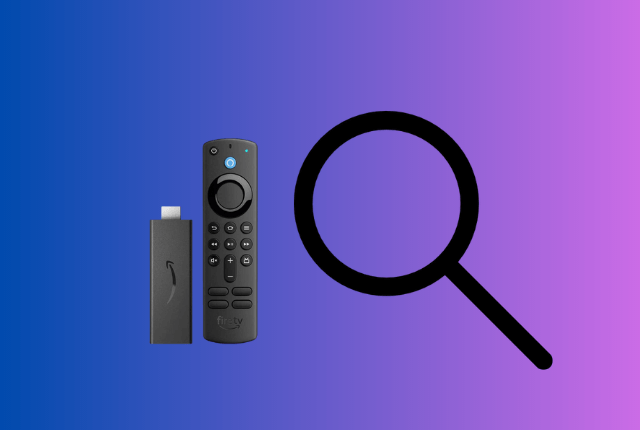
Todos que adquirem um Fire Stick o fazem por sua capacidade de transformar qualquer TV em uma smart TV, graças à sua ampla seleção de aplicativos, o que proporciona uma dimensão completamente nova à sua antiga TV.
No entanto, encontrar e instalar aplicativos em uma Fire TV não é tão simples, e ao contrário dos telefones, onde há um ícone que você pode clicar para encontrar todos os aplicativos necessários, o Fire TV requer alguns passos extras para fazê-lo.
Após passar várias horas compreendendo os detalhes de navegar e instalar os aplicativos oferecidos pela Fire TV, eu estava pronto para criar este artigo que responderá a todas as perguntas que você possa ter tido ao tentar instalar seu aplicativo favorito.
Esperançosamente, ao terminar de ler este artigo, você será capaz de encontrar e instalar qualquer aplicativo necessário em sua Fire TV, independentemente do modelo, em questão de segundos.
Procurando Aplicativos em um Fire Stick
Para procurar aplicativos em uma Fire TV, abra a Amazon App Store e use a barra de pesquisa. Alternativamente, você pode usar o aplicativo Amazon para baixar aplicativos em seu dispositivo Fire TV remotamente.
Continue lendo para descobrir como você pode instalar aplicativos remotamente em seu Fire TV e o que fazer se o aplicativo que você está procurando não estiver disponível na loja de aplicativos.
Abrindo a Loja de Aplicativos
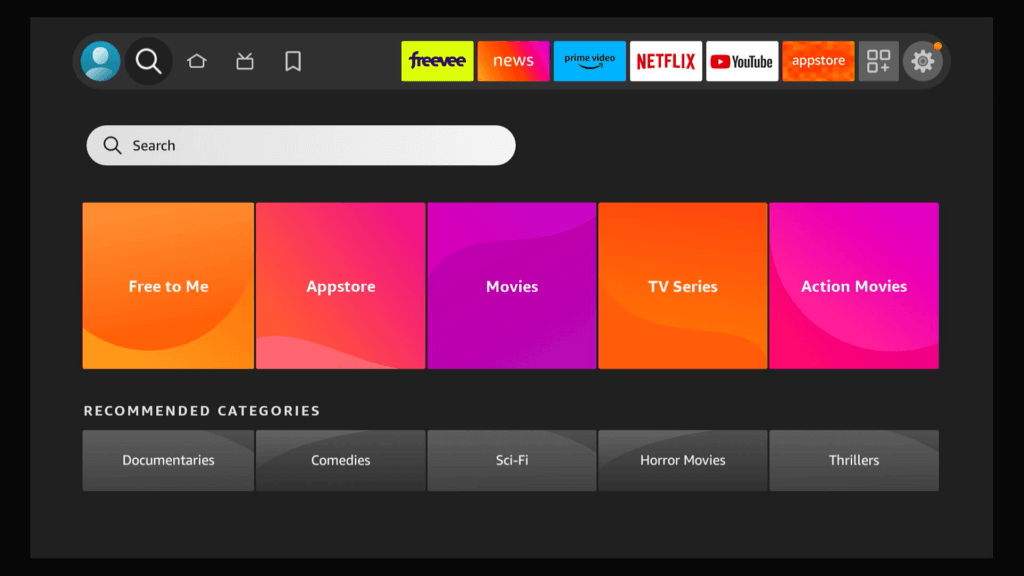
Diferente de seu smartphone, sua Fire TV, ou melhor, a maioria dos sistemas operacionais de smart TV, tem sua loja de aplicativos integrada à tela inicial.
A experiência do usuário é projetada de forma diferente, já que você estará navegando com um controle remoto em vez de uma tela sensível ao toque, então a loja de aplicativos estará sempre a menos de três cliques do controle remoto de distância.
Para abrir a loja de aplicativos em sua Fire TV:
- Pressione a tecla Início no controle remoto.
- Pressione a tecla direcional para a direita para destacar Encontrar.
- Pressione para baixo e selecione Pesquisar.
- Digite o nome do aplicativo na barra de pesquisa. Selecione o aplicativo nas sugestões quando ele aparecer.
- Se você tiver um controle remoto de voz Alexa, você pode optar por dizer “Alexa, abrir (nome do aplicativo aqui)”, e a Fire TV encontrará automaticamente o aplicativo para você.
Você também pode pesquisar por categoria de aplicativos; para fazer isso:
- Pressione a tecla Início no controle remoto.
- Pressione a tecla direcional para a direita para destacar Encontrar.
- Pressione para baixo e use as teclas direcionais para selecionar a categoria.
- Selecione seu aplicativo e instale-o seguindo as etapas na próxima seção.
Baixando e Instalando Aplicativos
Após encontrar o aplicativo por meio da Alexa ou de outra forma, você precisará instalá-lo em sua Fire TV.
Para fazer isso:
- Selecione o aplicativo nos resultados da pesquisa.
- Destaque e selecione Obter.
- Mantenha uma boa conexão com a internet até que o aplicativo termine de baixar.
- Volte à tela inicial pressionando a tecla Início no controle remoto.
Após a instalação do aplicativo, você pode encontrá-lo na tela inicial; destaque e selecione o aplicativo para lançá-lo.
Você também pode adicionar o aplicativo à tela inicial para não ter que procurar pela Fire TV para encontrar o aplicativo que estava procurando.
Para fazer isso:
- Continue pressionando a tecla Direita no controle remoto enquanto estiver na tela inicial até que o botão Apps seja destacado.
- Selecione para ver todos os aplicativos instalados.
- Destaque o aplicativo que deseja adicionar à sua tela inicial.
- Pressione a tecla das três linhas e selecione Mover.
- Use as teclas direcionais para mover o ícone pela tela inicial e encontrar o melhor lugar para o aplicativo.
- Posicione o aplicativo na fileira superior para que ele apareça sempre que você for à tela inicial.
Você pode verificar nosso artigo sobre como baixar aplicativos no Fire Stick se encontrar algum problema.
Obtendo Aplicativos do Site da Amazon
Se você não quiser usar o controle remoto e navegar pela Fire TV para instalar um aplicativo, você pode optar por fazer isso com o aplicativo Amazon em seu telefone ou pelo site da Amazon.
Para instalar um aplicativo sem usar o Controle Remoto Fire TV:
- Certifique-se de que sua Fire TV e seu telefone estejam conectados ao mesmo aplicativo Amazon.
- Abra o aplicativo Amazon ou vá para amazon.com.
- Use a barra de pesquisa para encontrar o aplicativo que deseja instalar.
- Clique ou toque em Entregar após selecionar a Fire TV onde deseja o aplicativo.
O aplicativo será instalado automaticamente em sua Fire TV.
Caso a instalação do aplicativo não tenha começado, siga estas etapas:
- Abra Configurações com o ícone de engrenagem na tela inicial.
- Selecione sua conta Amazon.
- Em seguida, selecione Sincronizar Conteúdo da Amazon.
- Vá para Aplicativos na tela inicial e instale o aplicativo a partir daí.
E Se Você Não Encontrar o Aplicativo
Haverá situações em que a Fire TV não terá o aplicativo que você está procurando.
Isso pode acontecer se o dispositivo Fire TV não puder executar o aplicativo ou se o editor não tiver disponibilizado o aplicativo na Amazon App Store para dispositivos Fire TV.
Muitos lugares online recomendam que você faça o sideload do aplicativo se você não conseguir encontrá-lo, mas eu recomendo fortemente contra isso, porque você pode acabar instalando algo malicioso disfarçado como o aplicativo que você estava procurando.
Se o dispositivo não suportar o aplicativo, o dispositivo ou o aplicativo podem travar e causar outros problemas que impedirão a Fire TV de funcionar como deveria.
Além disso, você também pode ter o problema de a página inicial do Fire Stick não carregar. Portanto, certifique-se de que seu dispositivo esteja atualizado.
Quando se trata de aplicativos de entretenimento ou streaming, a única coisa que você pode fazer é espelhar ou transmitir de um dispositivo que tenha o aplicativo suportado e instalado.
Perguntas Frequentes
Onde fica a barra de pesquisa no Fire TV Stick?
Você pode encontrar a barra de pesquisa em um Fire TV Stick indo para a seção Encontrar na tela inicial.
Aqui você pode pesquisar aplicativos por categoria, se desejar uma pesquisa mais estreita.
Como faço para baixar aplicativos no meu Fire Stick?
Abra a loja de aplicativos Amazon para baixar aplicativos em seu Fire Stick e encontre e instale o aplicativo que você precisa.
Você também pode usar o aplicativo Amazon para instalar aplicativos nos dispositivos associados a essa conta da Amazon.
O Hulu é gratuito no Amazon Fire Stick?
O aplicativo Hulu é gratuito para baixar no Fire Stick; no entanto, todos os seus recursos premium ainda precisam ser pagos.
Mesmo a versão com anúncios requer uma assinatura paga.
Quais canais são gratuitos com o Fire Stick?
Um Fire Stick não vem com canais gratuitos como acontece com o cabo, mas você terá acesso a diversos serviços de streaming online.
O Sling TV, o Tubi e o Pluto TV são alguns dos serviços gratuitos disponíveis no dispositivo de streaming.
Conclusão
A Fire TV tem quase todos os aplicativos populares que você possa imaginar, e se não tiver um aplicativo de streaming que você deseja, você sempre pode espelhar a tela de um dispositivo que tenha o aplicativo.
Se você não conseguir baixar aplicativos, pode ser necessário limpar o cache do seu Fire Stick.
Jogos e outros aplicativos não são o ponto forte da Fire TV, então você ficará bastante limitado quando se trata desses tipos de aplicativos.
A Fire TV faz muito bem o que se propõe, que é ser uma substituição para os recursos essenciais que uma smart TV oferece.
O suporte a aplicativos só vai aumentar com o tempo, e a maioria dos aplicativos de streaming será suportada desde o primeiro dia.




